win10系统2010excel打开多个窗口设置方法
2010excel是一款能够进行数据管理的强大办公工具,许多用户在日常使用win10中文版电脑中也都会有安装,不过有用户发现,自己每次在打开两个2010excel文件的时候,都无法实现多个窗口显示,对此应该怎么办呢?接下来小编就来告诉大家win10系统2010excel打开多个窗口设置方法。
推荐下载:win10纯净版64位iso
具体方法:
1、打开“运行”窗口(快捷键:Win + R),输入regedit编辑注册表。
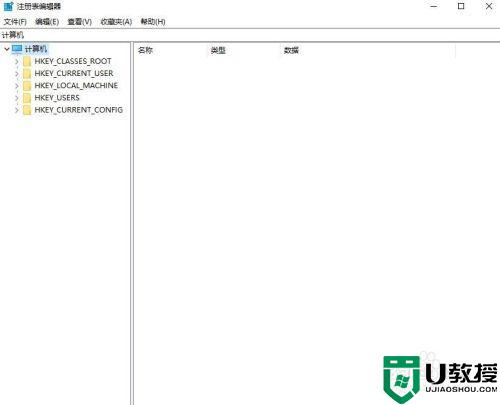
2、定位到【HKEY_CLASSES_ROOTExcel.Sheet.12shellOpen】
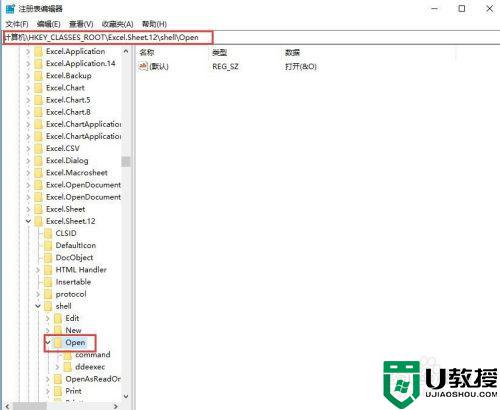
3、展开Open,将ddeexec删除
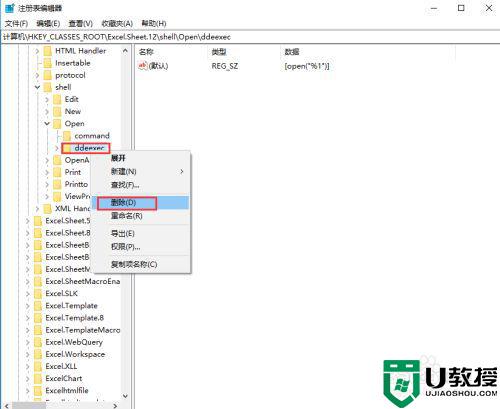
4、然后选中command,双击右侧窗格的”默认“,将末尾的/dde改为“%1”(注意有双引号)
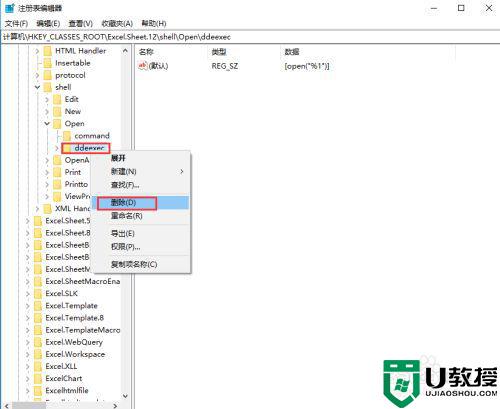
5、再双击command,同样将末尾的/dde改为“%1”。(“%1”建议手动输入)
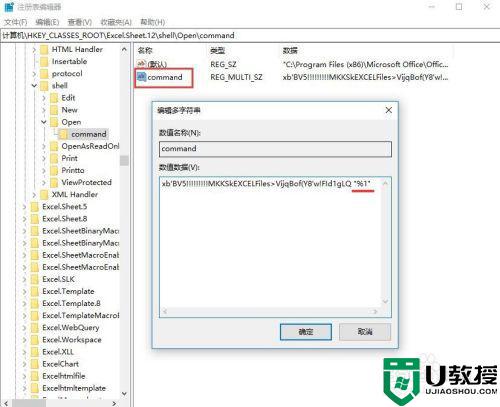
6、再在注册表中定位到【HKEY_CLASSES_ROOTExcel.Sheet.8shellOpen】
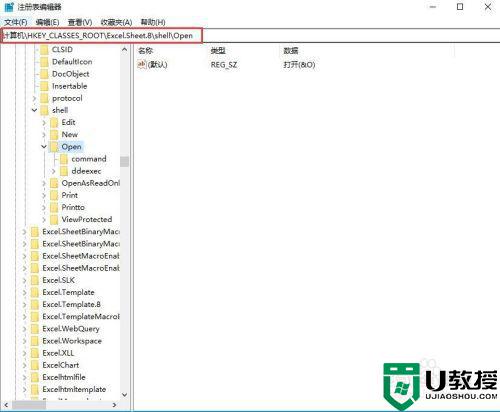
7、跟前面一样删除ddeexec
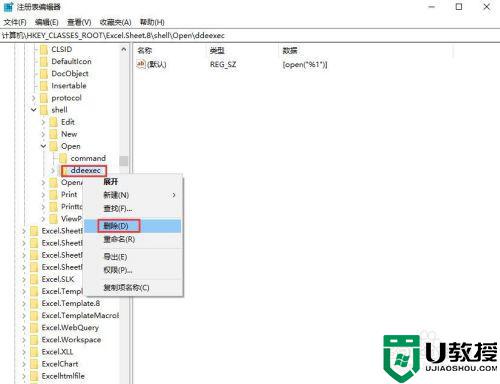
8、跟前面一样选中command,双击右侧窗格的”默认“,将末尾的/dde改为“%1”
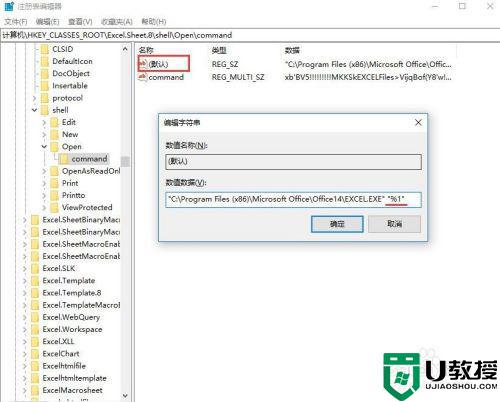
9、再双击command,将末尾的/dde改为“%1”
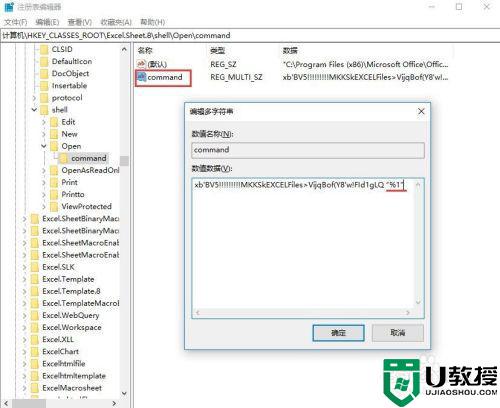
10、点击确定,关闭注册表编辑器,直接打开两个Excel表格查看,修改成功后每个表格都是一个独立的窗口,这样更方便两个表格的对比和编辑。
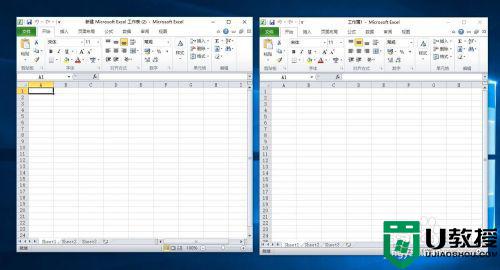
以上就是有关win10系统2010excel打开多个窗口设置方法了,有需要的用户就可以根据小编的步骤进行操作了,希望能够对大家有所帮助。
win10系统2010excel打开多个窗口设置方法相关教程
- Win7系统如何将任务栏窗口设置平铺 Win7任务栏窗口平铺的设置方法 系统之家
- win10运行窗口怎么打开 电脑系统快捷键打开运行窗口的方式
- win10运行窗口怎么打开 电脑系统快捷键打开运行窗口的方式
- win10 excel多个窗口独立显示设置方法
- win10设置窗口边框颜色方法 win10窗口边框颜色怎么设置
- win10打开监听端口怎么设置 win10系统如何打开监听端口
- 如何让Win10窗口自动贴边 让Win10窗口自动贴边的设置方法
- win10广告窗口关闭设置方法 win10广告弹出窗口怎么关掉
- 红警2win10窗口化运行设置方法 win10红警2怎么窗口化运行
- win10窗口背景颜色如何设置 win10设置窗口颜色的图文教程
- Win11如何替换dll文件 Win11替换dll文件的方法 系统之家
- Win10系统播放器无法正常运行怎么办 系统之家
- 李斌 蔚来手机进展顺利 一年内要换手机的用户可以等等 系统之家
- 数据显示特斯拉Cybertruck电动皮卡已预订超过160万辆 系统之家
- 小米智能生态新品预热 包括小米首款高性能桌面生产力产品 系统之家
- 微软建议索尼让第一方游戏首发加入 PS Plus 订阅库 从而与 XGP 竞争 系统之家
热门推荐
win10系统教程推荐
- 1 window10投屏步骤 windows10电脑如何投屏
- 2 Win10声音调节不了为什么 Win10无法调节声音的解决方案
- 3 怎样取消win10电脑开机密码 win10取消开机密码的方法步骤
- 4 win10关闭通知弹窗设置方法 win10怎么关闭弹窗通知
- 5 重装win10系统usb失灵怎么办 win10系统重装后usb失灵修复方法
- 6 win10免驱无线网卡无法识别怎么办 win10无法识别无线网卡免驱版处理方法
- 7 修复win10系统蓝屏提示system service exception错误方法
- 8 win10未分配磁盘合并设置方法 win10怎么把两个未分配磁盘合并
- 9 如何提高cf的fps值win10 win10 cf的fps低怎么办
- 10 win10锁屏不显示时间怎么办 win10锁屏没有显示时间处理方法

